felelősség kizárásának beállítása Az Exchange 2010 SP1-ben
 felelősség kizárása ellentmondásos téma, amikor hozzáadják az e-mail üzenetekhez; egyes ügyvédek szerint kötelezővé kell tenni az üzleti kommunikációhoz, egyesek szerint csak jibber-jabber. Tény az, hogy az e-mail üzenet a végén bárhol, és néhány országban nem jogilag kötelezi a címzettek, miután megkapta valamit ő nem is akart kapni az első helyen. Ha érdekel, csere fickó Tony Redmond blogolt röviden néhány jogi vonatkozásai felelősség kizárása júniusban itt.
felelősség kizárása ellentmondásos téma, amikor hozzáadják az e-mail üzenetekhez; egyes ügyvédek szerint kötelezővé kell tenni az üzleti kommunikációhoz, egyesek szerint csak jibber-jabber. Tény az, hogy az e-mail üzenet a végén bárhol, és néhány országban nem jogilag kötelezi a címzettek, miután megkapta valamit ő nem is akart kapni az első helyen. Ha érdekel, csere fickó Tony Redmond blogolt röviden néhány jogi vonatkozásai felelősség kizárása júniusban itt.
ezeknek a nyilatkozatoknak a vitatott jogi státusza ellenére azonban konzultáltam arról, hogyan konfigurálhatom őket egyszer-egyszer, tehát itt van, hogyan kell megfelelően végrehajtani őket az Exchange 2010 SP1-ben.
a Felelősségkizárások szállítási szabályok segítségével vannak beállítva. Az aktuális átviteli szabálykészletet az Exchange Management Console (EMC) szolgáltatásban tekintheti meg a szervezet konfigurációja > Hub Transport > szállítási szabályok alatt, vagy a Get-TransportRule parancsmag segítségével az Exchange Management Shell (EMS) használatával. Alapértelmezés szerint nem lesznek meghatározva szállítási szabályok.
mielőtt elkezdenénk, tisztában kell lennie a következőkkel:
- a szállítási szabályokat prioritási sorrendben dolgozzuk fel. Ha egy üzenet megfelel az átviteli szabályban konfigurált feltételeknek, akkor a szabályban meghatározott műveletek feldolgozásra kerülnek. Ha kész, a csere folytatja a magasabb prioritású szállítási szabályok értékelését (tehát a prioritással rendelkező szabály először kiértékelésre kerül);
- a felelősségkizárások hozzáadása érvényteleníti az aláírt üzeneteket, és megrongálhatja a titkosított üzeneteket.
ez a következő komplikációkat vezet be:
- több felelősségkizárás használata esetén a feldolgozás után meg kell jelölnie az üzenetet, hogy megakadályozza a többi szállítási szabály általi feldolgozást. Ha nem, a felelősség kizárása Az üzenet végén felhalmozódik.
- furcsa módon csak az aláírt vagy titkosított üzenetek esetében tehet kivételt, mindkettőt nem. Ez azt jelenti, hogy amikor létrehoz egy szabályt, az aláíratlan vagy titkosítatlan üzenetekre vonatkozik; itt az aláíratlan, titkosítatlan üzenetekre vonatkozó szabályokat szeretnénk.
a korlátozások megkerüléséhez üzenetosztályozást használunk a titkosított vagy aláírt üzenetek címkézéséhez, így ezt a címkét használhatjuk a kivétel záradékban. A további fogjuk használni egyéni üzenet fejlécek megjelölése feldolgozott üzeneteket. Ne feledje, hogy az aláírt, titkosított üzenetekhez is használhatunk egyedi fejléceket, de nem akarunk még egy felesleges nevű tulajdonságot hozzáadni.
kezdjük azzal, hogy létrehozzuk azokat a szabályokat, amelyek titkosított vagy aláírt e-mail üzeneteket fognak címkézni. Úgy döntünk, hogy az üzenetek osztályozását használjuk erre a célra, ezért először új üzenetosztályozást kell hozzáadnunk. Ez csak az EMS használatával hajtható végre a New-MessageClassification parancsmag segítségével:
New-MessageClassification “SignedOrEncrypted – – DisplayName” aláírt vagy titkosított üzenet – – SenderDescription ” aláírt vagy titkosított üzenet – – PermissionMenuVisible: $ false

a DisplayName és a SenderDescription paraméterek kötelezőek, és céljuk az osztályozás céljának megadása Az üzenet Outlookban történő megjelenítésekor. Ha a PermissionMenuVisible értéket $false értékre állítja,a felhasználók nem tudják hozzárendelni ezt a besorolást az Outlook üzenetekhez.
ezután beállítjuk az átviteli szabályokat az üzenetek címkézésére ezzel a besorolással. Mivel ezek lesznek az első szállítási szabályok, amelyeket létrehozunk, még nem kell aggódnunk a prioritási számok miatt. Mivel ezekkel a szabályokkal nem sok szerkesztésre van szükség, az EMS segítségével meghatározhatjuk ezeket a szabályokat:
új-TransportRule “Tag titkosított üzenetek” – engedélyezve $true-MessageTypeMatches “titkosított” – ApplyClassification”SignedOrEncrypted”
új-TransportRule “Tag aláírt üzenetek” – engedélyezve $true-MessageTypeMatches “aláírt – – ApplyClassification “SignedOrEncrypted”

most elkezdhetjük beállítani az alapértelmezett (angol) nyilatkozatot a szállítási szabályok használatával. Ez az alapértelmezett felelősségi nyilatkozat lesz az összes kimenő e-mail üzenethez csatolt alapértelmezett felelősségi nyilatkozat. Az EMC használatával nyissa meg a szállítási szabályok lapot, és válassza az új szállítási szabály lehetőséget. Töltse ki a megfelelő leírást, majd kattintson a Tovább gombra.
most kiválaszthatjuk azokat a feltételeket, amelyeknek meg kell felelniük a szabály feldolgozásához. Ebben a példában válasszon a szervezeten belüli vagy kívüli felhasználók közül, és küldje el azokat a felhasználókat, akik a szervezeten vagy partnereken belül vagy kívül vannak. Az alsó ablaktáblában az aláhúzott elemekre kattintva finomhangolhatja ezeket a feltételeket. Kattintson a szervezeten belül, a felhasználóknak küldött feltétel része. Állítsa ezt a paramétert a szervezeten kívülre. Ha elkészült, kattintson a Tovább gombra.

ezután meghatározzuk a szabály műveleteit. Először válassza a jogi nyilatkozat szövegének hozzáfűzése, majd a művelethez való visszalépés lehetőséget, ha nem lehet alkalmazni. Az alsó ablaktáblában hagyja változatlanul a hozzáfűzést, így a felelősség kizárása Az üzenet aljára kerül. Vegye figyelembe, hogy az Exchange nem tudja beilleszteni a felelősség kizárását a válaszok alá, csak a teljes üzenet végére. Kattintson a jogi nyilatkozat szövegére, és helyezze be a jogi nyilatkozat szövegét a szerkesztési ablakba. Vegye figyelembe, hogy itt HTML-t, valamint bizonyos Active Directory-attribútumokat is használhat a felelősség kizárásának dinamikussá tételéhez. Arról, hogy mely Active Directory attribútumok állnak rendelkezésre, olvassa el ezt a TechNet cikket. Amikor használja a HTML opciókat, azt javaslom, hogy szerkessze azt HTML-szerkesztőben vagy valami hasonlóban, így megtekintheti az eredményt. Is, amikor a stílusok közé tartoznak azok is. Végül hagyja a csomagolást változatlanul, így az Exchange új üzenetet hoz létre a felelősség kizárása szöveg csatolja az eredeti üzenetet, ha a felelősség kizárása nem illeszthető be az eredeti üzenetbe.
másodszor, ellenőrizze a fejléc értékét. Állítsa a fejlécet X-Disclaimer értékre, az értéket pedig Yes értékre. Vegye figyelembe, hogy ez az érték nagybetűérzékeny, ha később egyeztetjük. Ha elkészült, kattintson a Tovább gombra.

most megadhatjuk a kivételeket erre a szabályra. Válassza a Kivéve, ha az üzenet osztályozásként van megjelölve lehetőséget, majd állítsa az osztályozást aláírt vagy titkosított üzenet értékre. Ez biztosítja, hogy a korábban címkézett aláírt vagy titkosított üzenetek kihagyásra kerüljenek. Jelölje be azt is, kivéve, ha az üzenet fejléce konkrét szavakat tartalmaz; állítsa az üzenet fejlécét X-Disclaimer, a konkrét szavakat pedig Yes értékre. Ez biztosítja, hogy az üzenet kihagyásra kerüljön, amikor már hozzáadtunk egy felelősségi nyilatkozatot. Ha kész, kattintson a Tovább gombra.

ellenőrizze a létrehozott parancsmagot a konfigurációs összefoglaló képernyőn, majd kattintson az Új gombra az átviteli szabály létrehozásához. Ha kész, kattintson a Befejezés gombra. Vegye figyelembe, hogy ez a szabály 0 prioritással lesz hozzáadva, ezért meg kell változtatnia ennek a szabálynak a sorrendbeállítási prioritását a lehető legmagasabb értékre, pl. 2. Mint korábban említettük, a szabályokat növekvő prioritási sorrendben értékelik.
most már be vagyunk állítva egy alapértelmezett felelősségi nyilatkozatot angolul, de tegyük fel, hogy egy másik felelősségi nyilatkozatot szeretne hozzáadni egy másik nyelven a másik országban dolgozó felhasználók számára. Ennek megállapításához ismételje meg a fenti lépéseket a felelősségi nyilatkozat létrehozásához a szállítási szabály használatával, de a feltételek oldalon adjon hozzá egy további feltételt, ha kiválasztja, hogy a feladó tulajdonságai tartalmaznak-e konkrét szavakat, a tulajdonságot Országrégió a szükséges országkódra állítva, pl. NL. A használni kívánt országkód megtekintéséhez olvassa el az ISO 3166 táblázatot, vagy ellenőrizze az Active Directory C attribútumát (az OPATH Országrégiója leképezi az LDAP C attribútumát). Mondanom sem kell, hogy ez a szűrés megköveteli, hogy a feladó országa megfelelően legyen konfigurálva az Active Directory-ban.

ezután a műveletek oldalon konfigurálja az alternatív jogi nyilatkozat szövegét. A mentés után ne felejtse el ezt a szabályt az alapértelmezett felelősségkizárási szabály elé helyezni úgy , hogy prioritását N-1-re változtatja, azaz amikor az alapértelmezett felelősségkizárás 3.prioritással rendelkezik, állítsa az országspecifikus felelősségkizárás prioritását 2-re.
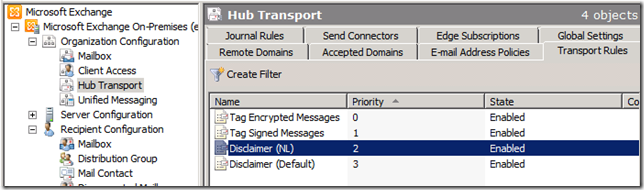
ez a következőképpen működik:
- az első két szabály a signedorencrypted besorolást állítja be az aláírt vagy titkosított üzenetekhez;
- a Disclaimer NL szabály ellenőrzi a feladó CountryOrRegion attribútumát; ha NL-es, és az üzenet nincs SignedOrEncrypted-ként besorolva, és az üzenet nem tartalmaz “Yes” értékű “X-Disclaimer” fejlécmezőt, akkor hozzáadja a konfigurált nyilatkozatot, és az “X-Disclaimer” fejlécmezőt “Yes”értékre állítja;
- a Disclaimer (alapértelmezett) szabály ellenőrzi, hogy az üzenet nincs-e SignedOrEncrypted-ként besorolva, és az üzenet nem tartalmaz-E “Yes” értékű “X-Disclaimer”fejlécmezőt. Ha mindkettő nem igaz, akkor hozzáadja a konfigurált nyilatkozatot, és az “X-Disclaimer” fejlécmezőt “Igen” – re állítja. Ezt a szabályt kihagyja a Feladó a CountryOrRegion NL-rel küldött üzeneteknél, mert a Disclaimer NL-szabályt korábban dolgozza fel, és hozzáadja az X-Disclaimer=Yes-t a fejléchez.
Leave a Reply